¡5 DÍAS LÍMITE!
Del 10 al 14 de Abril
Cursos SAP Business One al 50% de descuento
Días
Horas
Mins

En este ejemplo veremos cómo se publica un reporte en Pentaho BA Server utilizando una opción de la GUI de PRD.

Tenemos que realizar los siguientes pasos:
1) Iniciamos el PRD.
2) Abrimos el reporte que queramos seleccionar.
3) Seleccionamos en la barra de accesos rápidos la opción (Publish).
3.1) Esta acción nos abrirá una ventana en que debemos completar información de conexión y logueo a Pentaho BA Server.
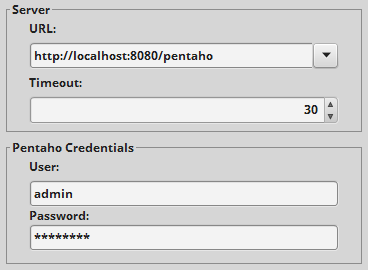
Completaremos este formulario de la siguiente manera:
El usuario aquí empleado debe tener asignado el rol de Administrator.
3.2) Una vez que el PRD presenta las credenciales y se conecta con Pentaho BA Server veremos la siguiente ventana:
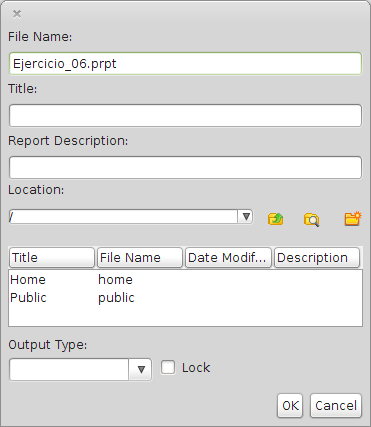
Los datos que completaremos aquí son:
Location = /public/Reporting. Representa la carpeta en que se publicará el reporte.
Output Type = HTML (Stream). Es el formato de salida que tendrá el reporte cuando sea ejecutado en PUC, dicho formato podrá se modificado por los users si la opción Lock se encuentra destildada.
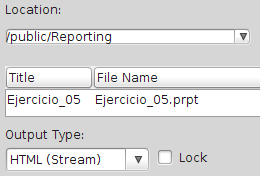
Presionamos OK para continuar.
3.3) Tras realizar estas acciones y si no ha ocurrido ningún error, habremos publicado exitosamente nuestro primer reporte en Pentaho BA Server, utilizando PRD. Lo que nos preguntará la GUI de PRD es si deseamos ejecutar en este instante el reporte que acabamos de crear.

En este caso presionaremos la opción No.
4) Con nuestro navegador web accederemos a PUC.
4.1) Iremos a la perspectiva Browse Files, en donde podremos ver el reporte que acabamos de publicar.
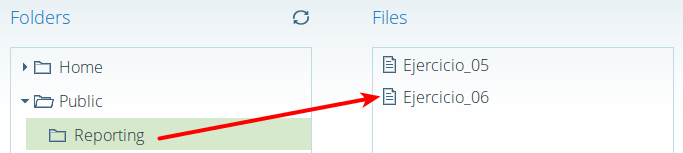
4.2) Ejecutamos el reporte que hemos creado haciendo doble clic sobre él, o bien seleccionándolo y presionando la opción Open.

Tras realizar esta acción veremos el reporte en cuestión:

5) Lo que haremos ahora será ocultar los selectores, para que no dificulten el análisis de nuestro reporte. Para ello debemos seleccionar la siguiente opción:

Y con estos sencillos pasos hemos sido capaces de crear un reporte en Pentaho.

Con nuestra newsletter recibirás guías, consejos de expertos y estrategias que impulsarán tu carrera y tus proyectos.
Del 10 al 14 de Abril
Cursos SAP Business One al 50% de descuento